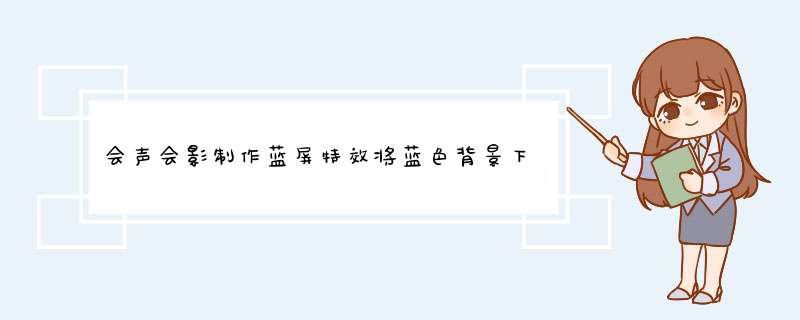
在会声会影这个款视频编辑软件中,能轻松驾驭各种特效的制作才能说明会声会影的 *** 作实力,而今天我们就来学习一下很多电影或者电视剧常常需要使用到的蓝幕特效。通过蓝幕特效,可以将背景为纯蓝色的人物或者物品抠出来放在任何其他场景下,是不是很神奇呢?一起来学习一下会声会影制作蓝幕特效教程!
会声会影x5特别版 中文版(附注册机) 中文官方安装版
- 类型:媒体制作
- 大小:1.33GB
- 语言:简体中文
- 时间:2013-11-22
会声会影制作蓝幕特效教程:
蓝幕或是绿幕特效,基本上它是利用计算机「去色嵌入」,来置换演员身后的背景。不管是「超人」或是「蝙蝠侠」,都是以蓝幕或绿幕特效将人物置入各种场景中,而非真实现场取景。借着将主题素材上特定的颜色去背变成透明,覆叠到另一个视频或影像中,主题自然就可以出现在任何背景中。若要做蓝幕拍摄,请将您要拍摄的主题安排在光滑平坦、明亮的背景前,例如一片白墙;一般在电影中,背景通常都是采用蓝幕或是绿幕。
步骤 1.
将要当作背景使用的视频插入时间轴上的视频轨。
步骤 2.
将作为主题的视频插入时间轴上的到覆叠轨上。
会声会影制作蓝幕特效教程
步骤 3.
在属性面板上按下「遮罩与色度键」。
会声会影制作蓝幕特效教程
步骤 4.
勾选「应用覆叠选项」,在类型中选择「色度键」。此时在预览窗口中可以立刻看到覆叠画面中的大块绿色背景部分已被侦测出,并且被自动去背。
会声会影制作蓝幕特效教程
步骤 5.
若是觉得去背结果不甚理想,可以使用滴管工具进行重新选色。滴选预览画面上色彩亮度较高的地方,重新套选去背颜色。完成后按下。
会声会影制作蓝幕特效教程
步骤 6.
最后,在预览窗口中,将主题素材拖曳到想放置的位置。拖曳素材上的黄色控点來调整素材大小。
会声会影制作蓝幕特效教程
现在您知道合成特效的秘密了。不用出门,您也可以出现在世界的任一个角落!
会声会影制作蓝幕特效教程
欢迎分享,转载请注明来源:内存溢出

 微信扫一扫
微信扫一扫
 支付宝扫一扫
支付宝扫一扫
评论列表(0条)